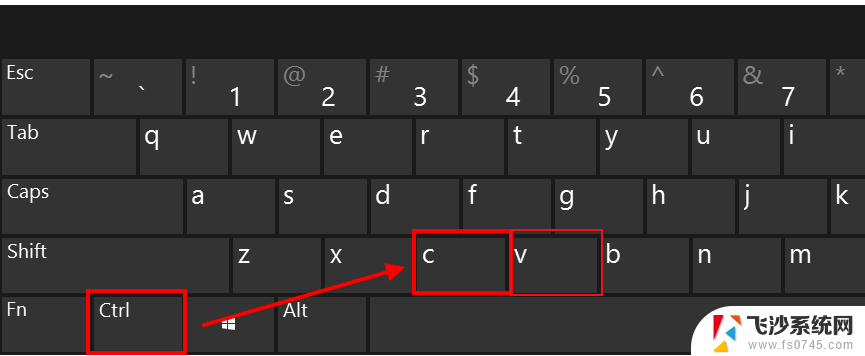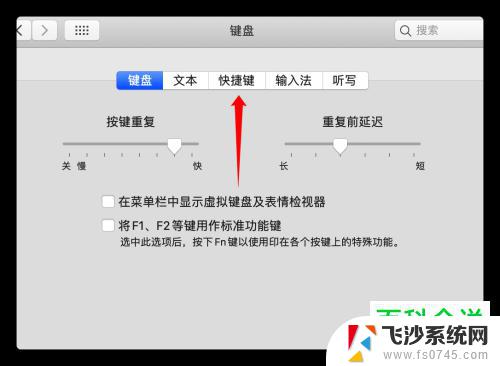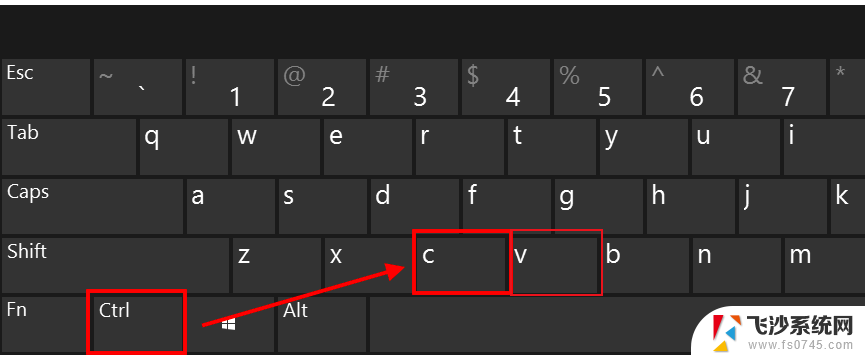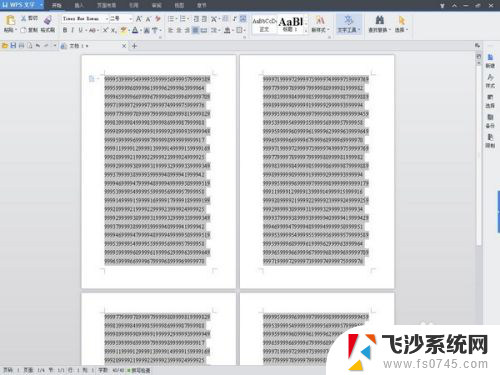选区复制快捷键 PS选区复制操作步骤
更新时间:2024-06-04 14:06:14作者:xtang
在使用Photoshop时,选区复制是一个非常常用的操作步骤,通过选区复制,我们可以将某一部分图像进行复制并粘贴到其他位置,从而达到编辑和修饰图片的目的。在进行选区复制时,我们可以使用快捷键来快速完成操作,提高工作效率。熟练掌握选区复制的操作步骤,将帮助我们更加轻松地进行图片编辑工作。
操作方法:
1.首先我们打开需要修改的图片,例如小编的这张苹果图片。然后我们点击选区工具,可以选择矩形选区或者椭圆选区,接下来选区,选中你想要复制的部分
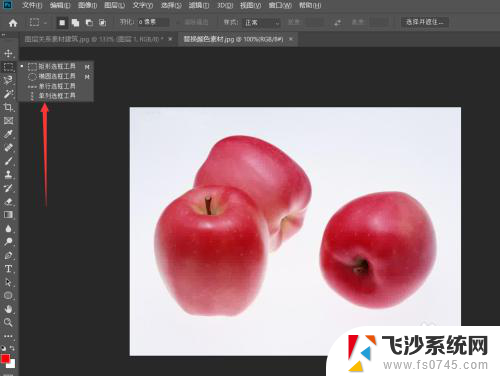
2.复制的方法有两张,第一种方法是选区。后然后点击红色箭头所指示的移动工具,然后同时按住ALT键,鼠标左键拖动选区到指定位置即可
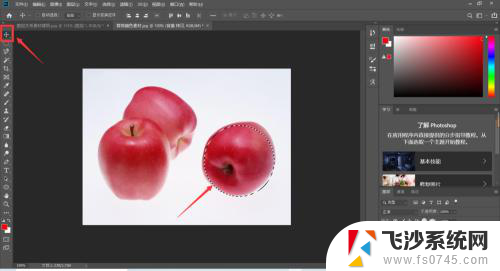

3.第二种方法是在选中选区之后按CTRL+C键复制选区,然后新建一个图层如图。在新建的图层中按CTRL+V键,选区就能粘贴过来了,怎么样简单的复制选区的方法你学会了吗?
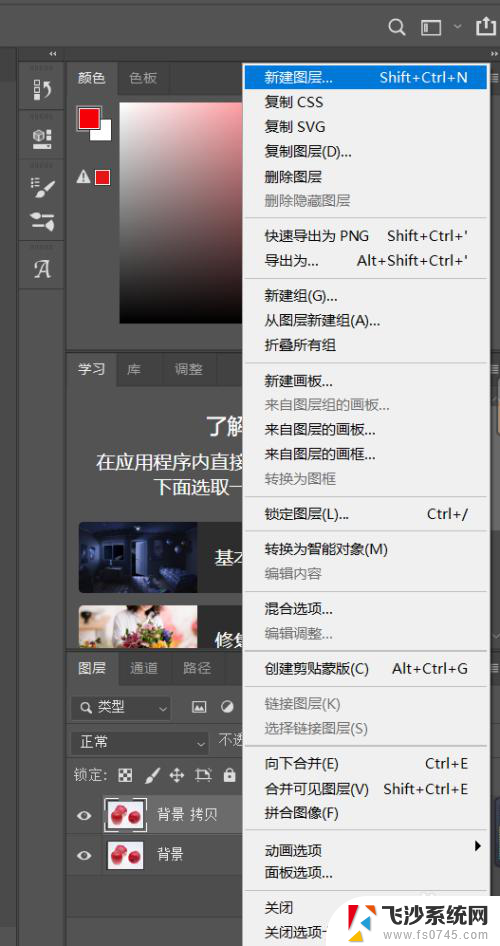
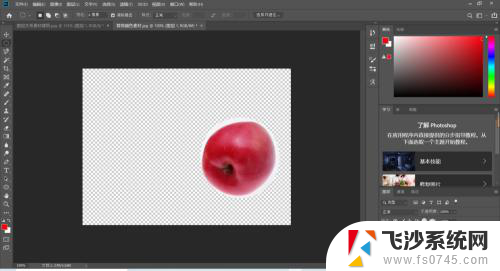
以上就是选区复制快捷键的全部内容,有遇到这种情况的朋友可以尝试按照以上方法解决,希望对大家有所帮助。